windows操作系统提供了各种安全功能来保护用户帐户,本地帐户安全问题就是其中之一。这增加了另一层安全性,因为它要求您回答之前设置的问题。
如果您发现这些安全问题比安全措施更麻烦,您可以禁用它们。本指南介绍如何在 Windows 11 上禁用本地帐户安全问题。
在 Windows 11 中,可以通过三种方法禁用本地帐户安全问题。您可以使用组策略编辑器、注册表编辑器或注册表文件。这里我们详细解释每个方法。
要禁用计算机上的本地帐户安全问题,请使用组策略编辑器。不过,此方法仅适用于专业版和企业版。请参阅我们的指南,了解如何访问 Windows Home 中的本地组策略编辑器。
Computer Configuration > Administrative Templates > Windows Components > Credential User <span class="hljs-keyword">Interface</span>

执行上述操作后,关闭注册表编辑器并重新启动计算机。这将禁用 Windows 设备上的本地帐户安全问题功能。
要再次启用此功能,请打开注册表编辑器窗口并删除NoLocalPasswordResetQuestions注册表值。
如果您不想手动编辑注册表,请创建一个 Reg 文件。这是在 Windows 上禁用本地帐户安全问题的简单快捷的方法。它对于没有组策略编辑器访问权限或不喜欢使用注册表编辑器的用户特别有用。
<<span class="hljs-name">code></span>Windows Registry Editor Version 5.00
[HKEY_LOCAL_MACHINE\SOFTWARE\Policies\Microsoft\Windows\System]
“NoLocalPasswordResetQuestions” =-
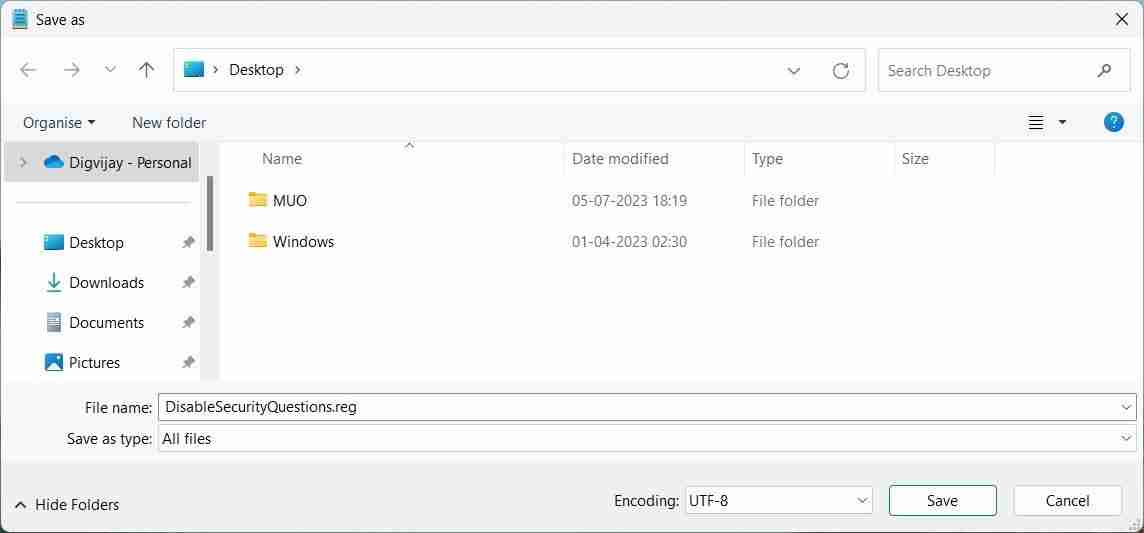
这将在系统项中创建一个新的注册表值,并立即禁用 Windows 11 中的本地帐户安全问题。要再次启用该功能,请从桌面上删除 DisableSecurityQuestions.reg 文件,然后重新启动计算机。
禁用本地帐户安全问题后,您可以轻松设置计算机,而无需回答这些烦人的问题。但请记住,这会使您的计算机面临未经许可访问的危险。如果可能,请激活双因素身份验证并使用强密码
以上就是如何在Windows 11上禁用本地帐户安全问题的详细内容,更多请关注php中文网其它相关文章!

每个人都需要一台速度更快、更稳定的 PC。随着时间的推移,垃圾文件、旧注册表数据和不必要的后台进程会占用资源并降低性能。幸运的是,许多工具可以让 Windows 保持平稳运行。




Copyright 2014-2025 https://www.php.cn/ All Rights Reserved | php.cn | 湘ICP备2023035733号